프로그램 별도설치없이 휴대폰 화면을 컴퓨터로 미러링하기
안녕하세요.
휴대폰에 있는 화면을 즉시 보여줄 필요가 있거나, 휴대폰에 있는 유용한 앱을 PC에서 사용하기 위해서는 통상적으로 별도의 앱플레이어를 설치하거나, 원격제어프로그램을 이용해서 원격화면전송을 하여야 합니다.
이러한 방법들도 있지만, 오늘은 기본적인 윈도우 기능만을 이용해서 별도의 프로그램 설치없이 간편하게 휴대폰화면을 즉시 컴퓨터 화면에서 미러링하는 방법에 대해서 알아보도록 하겠습니다.
1. 윈도우에서 휴대폰과 연결설정을 위해서 컴퓨터에서 설정창을 열어주도록 합니다.
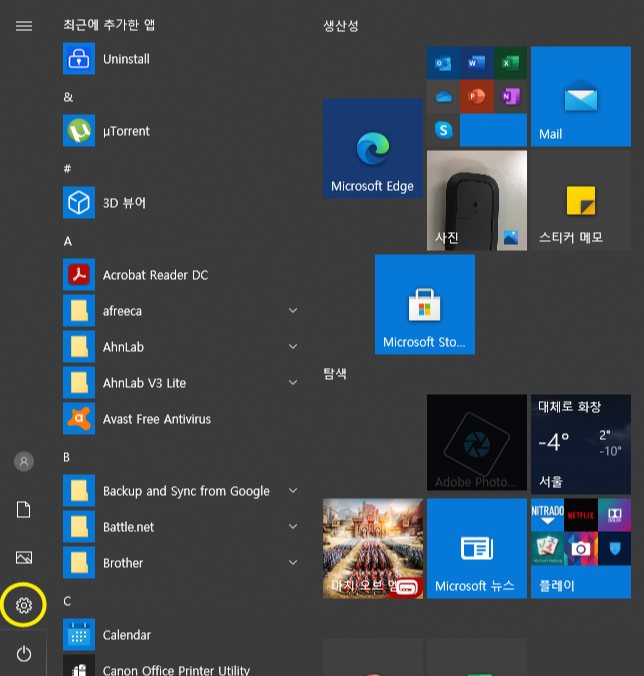
2. 나타나는 설정창에서 시스템을 눌러주도록 합니다.
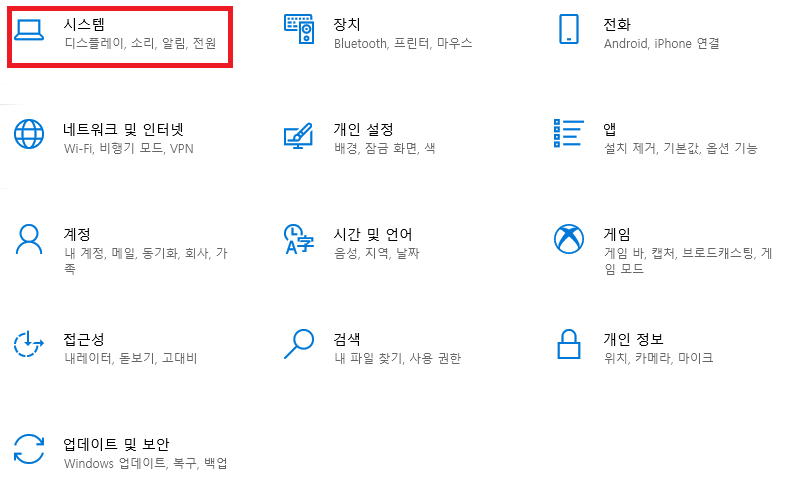
3. PC에 화면표시를 눌러 주시고, 항상끄기로 설정된 것을 어디서나 사용가능으로 표시해 주도록 합니다.
Windows폰 및 안드로이드계열 휴대폰만 이러한 기능을 사용할 수 있습니다.
설정창 중 이 PC에 표시하도록 요청은 핸드폰에서 연결요청시 확인후 연결을 하는 것이며, 연결하는 데 PIN필요는 연결시에 핸드폰에서 PC의 PIN번호를 넣도록 하여 비정상적인 접근을 차단하기 위한 것입니다.
윈도우 폰의 경우에는 PC의 키보드 및 마우스로 조작이 가능하고, 안드로이드 폰의 경우에는 화면에 표시만 가능합니다.
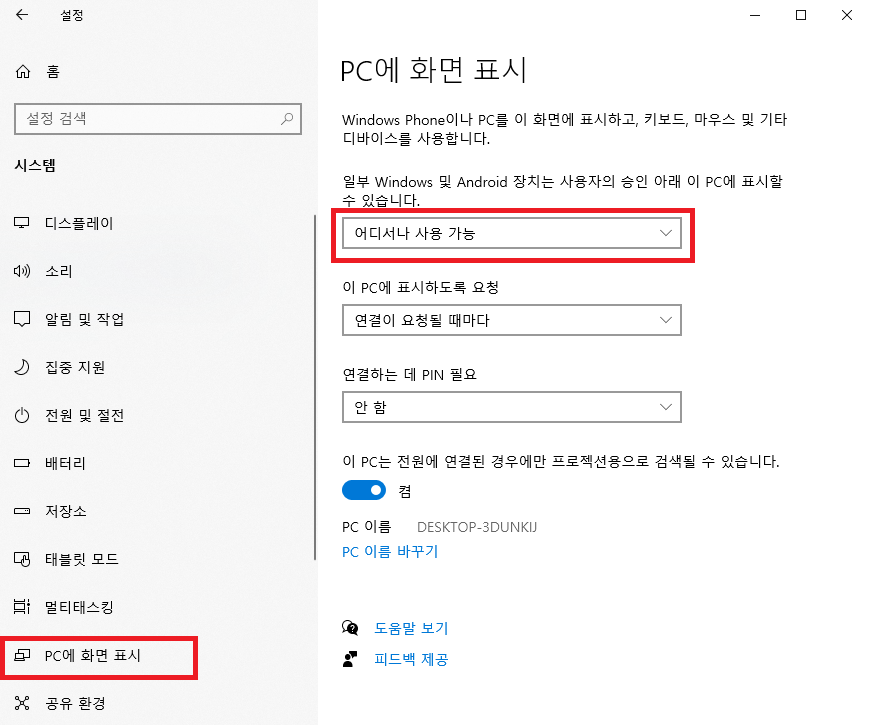
4. 이제 휴대폰에서, 삼성휴대폰 기준으로 최상단에서 아래로 쓸어 내려주면 Smart View항목이 있습니다. 이 항목을 눌러주시면 해당 PC를 화면에서 확인하실 수 있습니다. 내 PC디바이스가 표시되지 않는 경우에는 PC설정이 잘못되어 있을 수 있습니다.
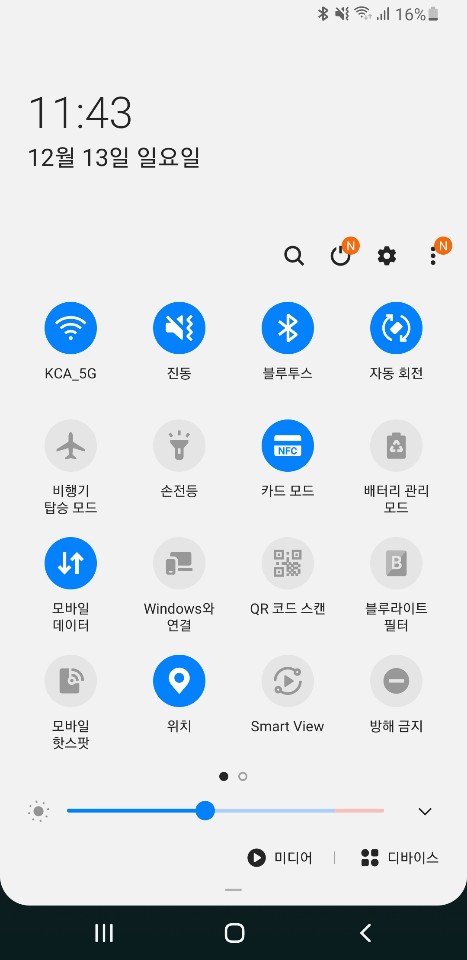
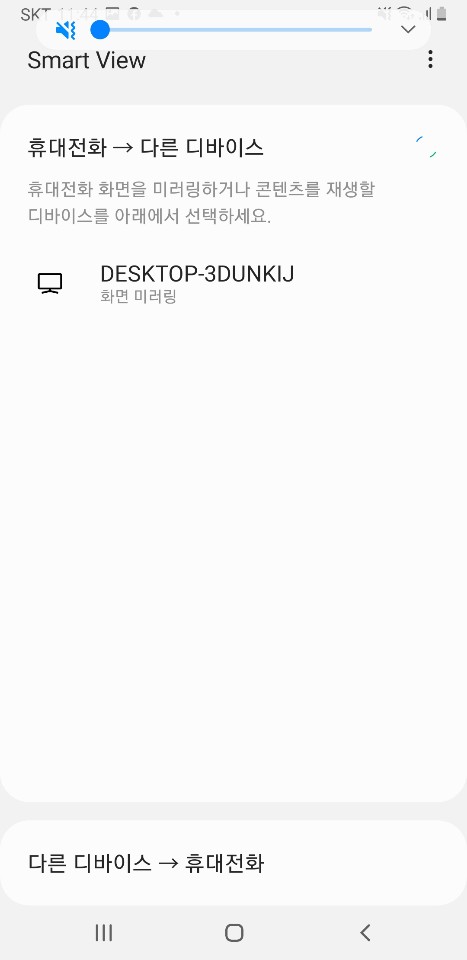
5. 해당 PC명을 눌러주시면 SMART VIEW로 미러링 시작이라는 팝업창이 나타나게 되며 지금 시작을 눌러주시면 해당 PC와 연결을 시도할 수 있습니다.


6. 모바일에서 연결이 시도되면 PC화면에서는 아래와 같이 연결창이 나타나게 되며 허용을 눌러주시면 모바일에서는 우측에 SMART VIEW 플로어 아이콘이 나타나며, PC에서는 미러링된 모바일 화면 그대로를 확인할 수 있습니다.
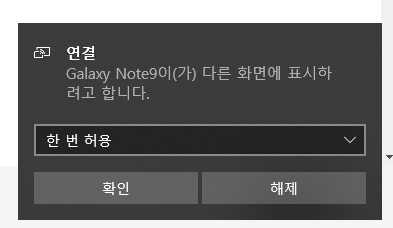
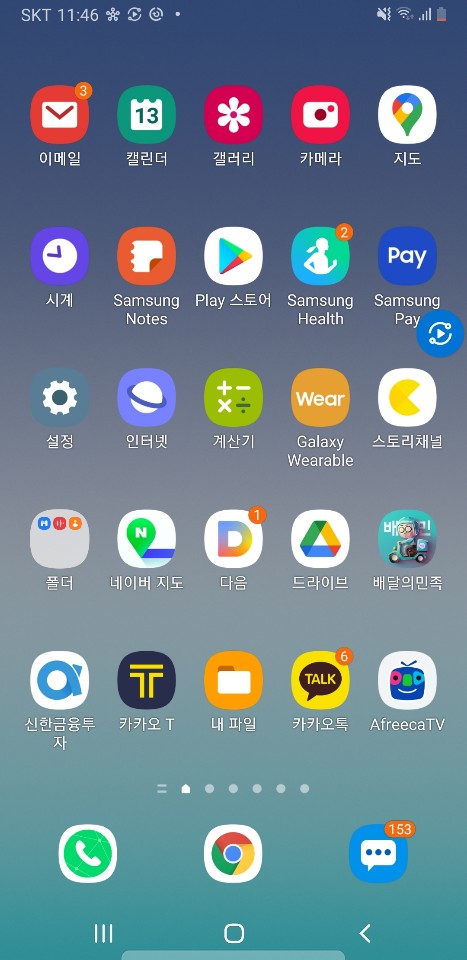
모바일에서 기록한 내용을 타인에게 보여주기 위한 PT 및 회의시에 USB없이도 보여줄 수 있어 아무래도 유용하지 않나 합니다. 다소 딜레이는 발생하며, 안드로이드 폰의 경우에는 PC에서 키보드 및 마우스 조작이 되지 않아 다중작업은 다소 무리가 있는 듯합니다.
이상으로 프로그램 별도설치없이 휴대폰 화면을 컴퓨터로 미러링하기 포스팅을 마칩니다.
'Usual..' 카테고리의 다른 글
| 한국표준산업분류 10차_업종코드찾기 (0) | 2021.03.08 |
|---|---|
| 3D프린터 출력대행서비스(전국가능) (0) | 2021.01.09 |
| 매월 운행거리만큼 지불하는 퍼마일 자동차보험 캐롯플러그 설치하기 (0) | 2020.12.11 |
| 벤츠 c220d 4matic 핸들틸팅 모터고장 서비스센터 수리후기 (0) | 2020.12.08 |
| 집에서 간편하게 닭가슴살 샐러드 만들기 (1) | 2020.11.30 |









